FAQを参照する
StruxureWare Data Center Expert 登録デバイスのアラーム履歴を閲覧する方法
StruxureWare Data Center Expertにて登録しているデバイスにて、これまで発生したアラームを一覧で閲覧する方法を記載します。
------------------------------------------
【アラーム履歴閲覧方法】
1. StruxureWare Data Center Expert Client を起動
2. ボタン[モニタリング]を選択
3. 対象デバイスを選択(複数デバイスを選択したい場合は、Shiftを押下しながら次のデバイスをクリック)
4. 右クリックし、"アラーム履歴を表示"を選択
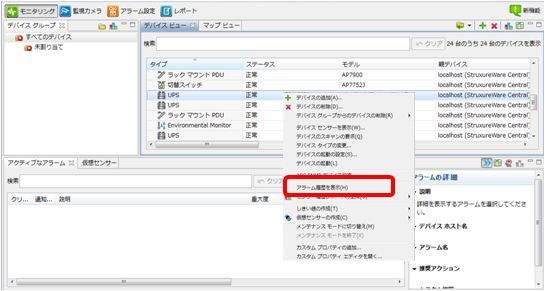
5. 画面下部にアラーム履歴のタブが追加される
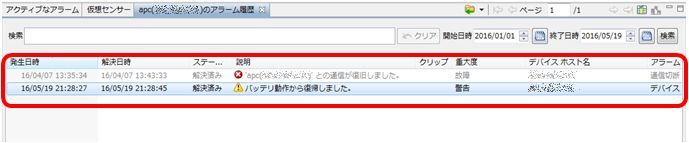
上記手順にてアラーム履歴を閲覧することが可能となります。
--------------------------------------------------
・過去のアラームを参照する場合は、開始日時、終了日時を選択
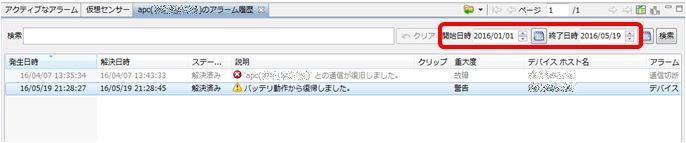
・アラーム履歴をエクスポートする場合はファイルのアイコンをクリック
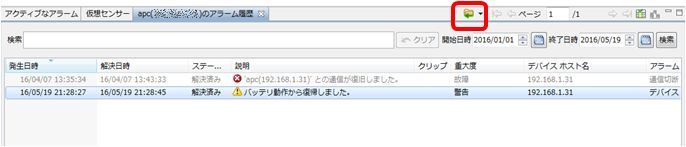
------------------------------------------
【アラーム履歴閲覧方法】
1. StruxureWare Data Center Expert Client を起動
2. ボタン[モニタリング]を選択
3. 対象デバイスを選択(複数デバイスを選択したい場合は、Shiftを押下しながら次のデバイスをクリック)
4. 右クリックし、"アラーム履歴を表示"を選択
5. 画面下部にアラーム履歴のタブが追加される
上記手順にてアラーム履歴を閲覧することが可能となります。
--------------------------------------------------
・過去のアラームを参照する場合は、開始日時、終了日時を選択
・アラーム履歴をエクスポートする場合はファイルのアイコンをクリック
公開先:APC 日本
詳細を見る
製品群:
詳細を見る
製品群:

